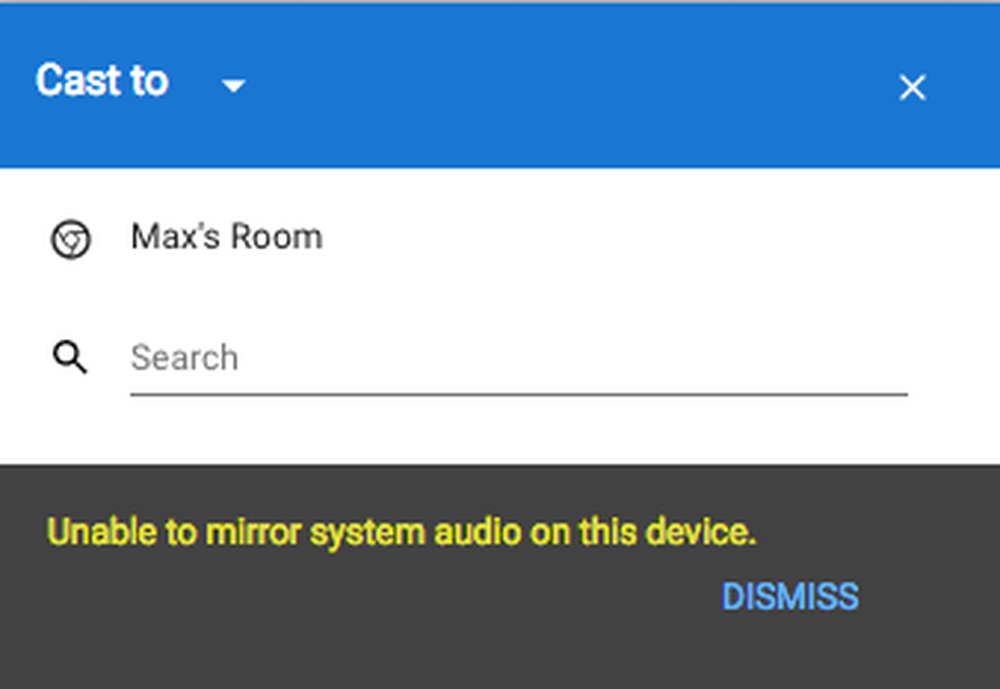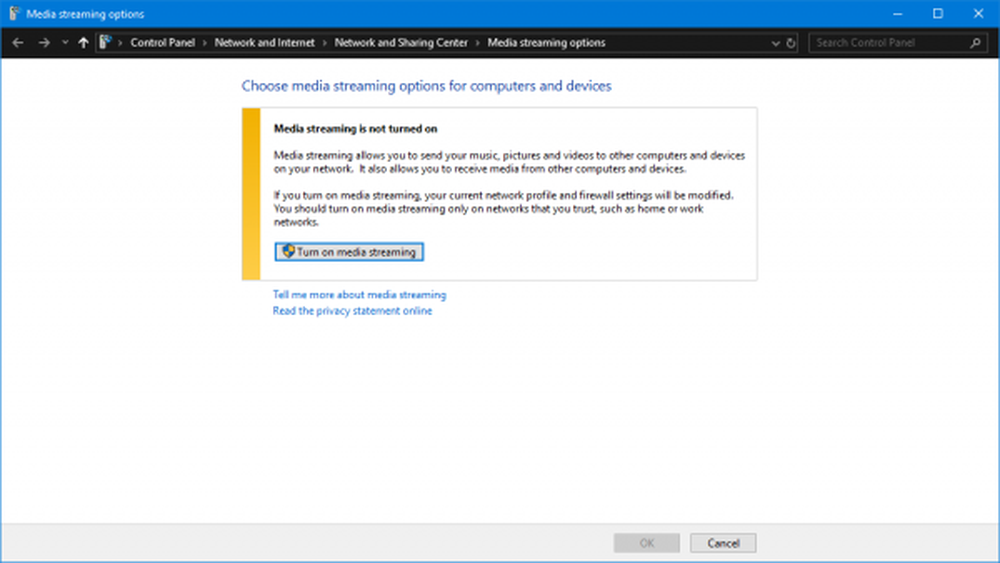Chrome Store Spotlight Hover Zoom gör livet 77% enklare

 Högerzoom är en enkel Google Chrome-förlängning som visar bilden i full storlek när du sveper över en miniatyrbild. Utvidgningen fungerar på praktiskt taget alla webbplatser där fullstorleksbilden är länkad från miniatyren, inklusive Reddit, Amazon, Google+, Facebook, 4chan, YouTube, Flickr, GroovyPost, etc., etc. När jag först rekommenderades denna förlängning, jag trodde inte att jag behövde det. ”Vad är grejen? Klicka bara på bilden och tryck sedan på bakåtknappen. Eller öppna den i en ny flik."Men efter några timmar med att ha Hover Zoom installerat kan jag inte tro att jag någonsin levt utan det.
Högerzoom är en enkel Google Chrome-förlängning som visar bilden i full storlek när du sveper över en miniatyrbild. Utvidgningen fungerar på praktiskt taget alla webbplatser där fullstorleksbilden är länkad från miniatyren, inklusive Reddit, Amazon, Google+, Facebook, 4chan, YouTube, Flickr, GroovyPost, etc., etc. När jag först rekommenderades denna förlängning, jag trodde inte att jag behövde det. ”Vad är grejen? Klicka bara på bilden och tryck sedan på bakåtknappen. Eller öppna den i en ny flik."Men efter några timmar med att ha Hover Zoom installerat kan jag inte tro att jag någonsin levt utan det.Höger Zoom in Action
Som förlängning finns det inget riktigt gränssnitt för Hover Zoom. Efter att ha installerats från Google Chrome webbshop börjar det fungera direkt. Låt bara musen dröja över en bild eller länk och höray!

Här är det på några andra webbplatser:
Reddit:

På Google+:

Amason:

Inställningar och alternativ
När Högerzoom är installerad glömmer du att det är ens där. Men det finns några värdefulla alternativ som du kan komma åt av Högerklicka Hover Zoom-ikonen i din omnibar och välja alternativ.

Det finns fyra flikar här: Allmänt, Platser, Åtgärdstangenter och Avancerad. De flesta inställningarna är ganska självförklarande. Du kan hitta webbplatser fliken särskilt användbar för att inaktivera förlängningen på vissa webbplatser.

Personligen har jag satt upp en Åtgärdsnyckel för att aktivera Hover Zoom. På så sätt startar det inte automatiskt en bild i full storlek. Inte vanligtvis ett problem, men när jag är på ett offentligt Wifi-nätverk med låg bandbredd, vill jag inte slösa av data. Sättet jag har ställt in, jag bara muspekar och håller CTRL för att se den länkade bilden.

Slutsats
Hover Zoom är en mycket subtil tweak för Google Chrome, men det gör en värld av skillnad. Jag skulle inte bli förvånad om den här funktionen inte blir inbyggd i webbstandarder eller i webbläsaren själv senare. Du kan redan se saker som rör sig i den här riktningen på Google Bilder och Google+, där bildminnebilder automatiskt zoomar på mouseover. Men tills verktygetips för miniatyrer i full storlek blir standardbeteende, kan Hover Zoom fylla det tomrummet för dig.